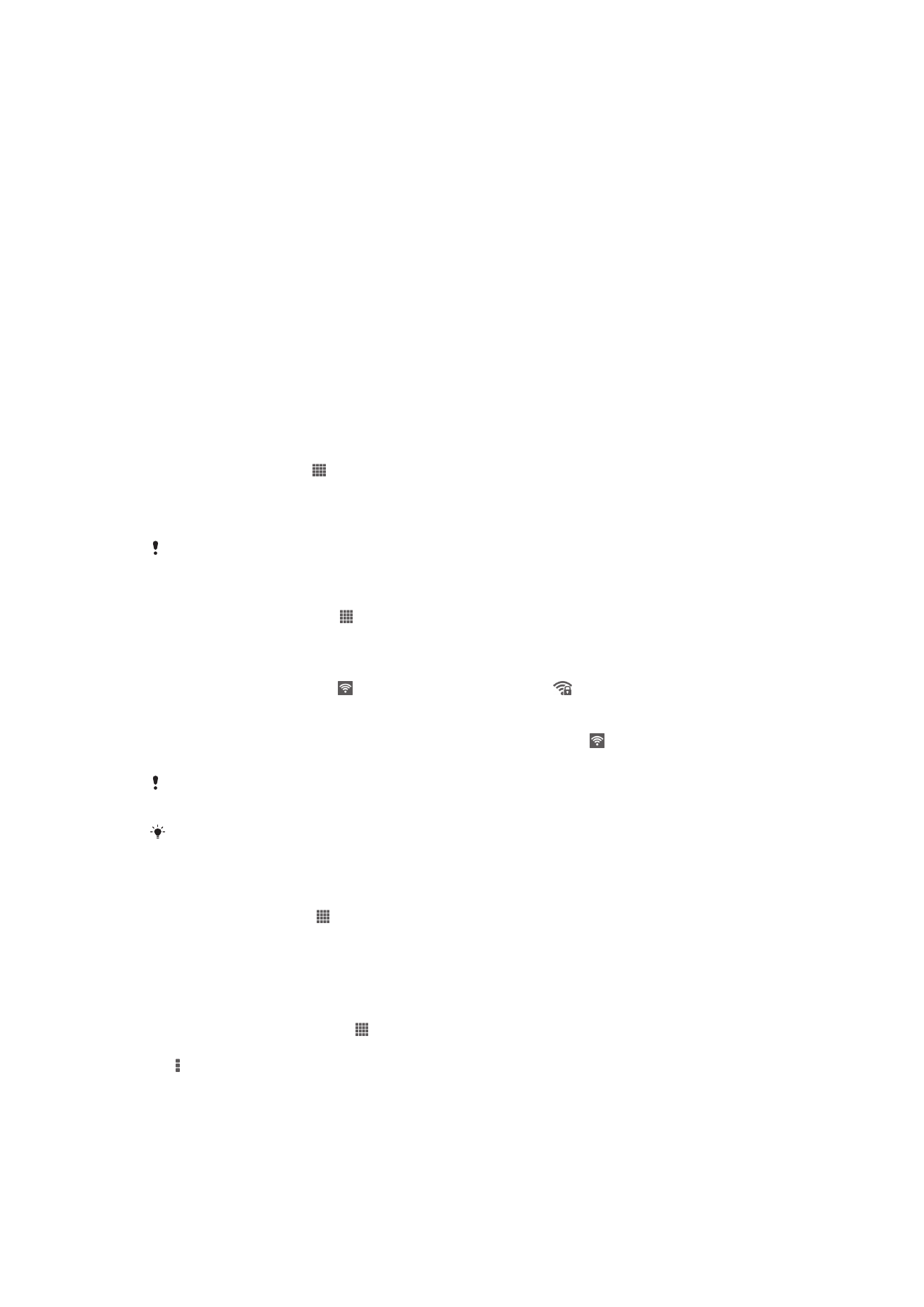
Kablosuz ağa bağlanma
Wi-Fi® teknolojisi sayesinde, cihazınızı kullanarak internete kablosuz erişim
sağlayabilirsiniz. Bu şekilde TV'ler, bilgisayarlar gibi diğer DLNA Certified™ cihazlarla da
aynı Wi-Fi® ağı üzerinden medya dosyalarını paylaşabilirsiniz.
Eğer şirketinizin veya kurumunuzun bir sanal özel ağı varsa (VPN), cihazınızı kullanarak bu
ağa bağlanabilirsiniz. Şirketinizdeki intranetlere ve diğer dahili servislere erişim için bir VPN
kullanabilirsiniz.
Wi-Fi® kullanımından önce
Wi-Fi® bağlantısını kullanarak internette tarama yapabilmek için arama yapmanız ve
mevcut bir Wi-Fi® ağıyla bağlantı kurup internet tarayıcısını açmanız gerekir. Wi-Fi®
ağının sinyal gücü, cihazınızın konumuna bağlı olarak değişebilir. Sinyal gücünü artırmak
için Wi-Fi® erişim noktasına daha yakın bir yere gidin.
Wi-Fi® uygulamasını açmak için
1
Ana ekran üzerinde, öğesine dokunun.
2
Ayarlar seçeneğini bulup dokunun.
3
Wi-Fi fonksiyonunu açmak için Wi-Fi® öğesinin yanındaki kaydırıcıyı sağa doğru
sürükleyin.
Wi-Fi® öğesinin etkinleştirilmesi birkaç saniye sürebilir.
Bir Wi-Fi® ağına bağlanmak için
1
Ana ekran konumundan öğesine dokunun.
2
Ayarlar seçeneğini bulup dokunun.
3
Wi-Fi® fonksiyonunun açık olduğundan emin olun.
Wi-Fi öğesine dokunun.
4
Mevcut Wi-Fi® ağları ekranda görüntülenir. Kullanılabilir ağlar açık veya korumalı
olabilir. Korumasız ağlar simgesiyle, korumalı ağlar ise simgesiyle Wi-Fi® ağı
adının yanında gösterilir.
5
Bağlanmak için Wi-Fi® ağına dokunun. Güvenli bir ağa bağlanmaya çalışıyorsanız
parola girmeniz istenir. Bağlandıktan sonra durum çubuğunda simgesi
görüntülenir.
Cihazınız, bağlandığınız Wi-Fi® ağlarını hatırlar. Daha önce bağlandığınız bir Wi-Fi® ağının
kapsama alanına girdiğinizde cihazınız bu ağa otomatik olarak bağlanır.
Bazı konumlarda, korumasız Wi-Fi® ağları, ağ erişimi için önce bir web sayfasına giriş
yapılmasını gerektirebilir. Daha fazla bilgi için ilgili Wi-Fi® ağının yöneticisine başvurun.
Başka bir Wi-Fi® ağına bağlanmak için
1
Ana ekran öğenizde, üzerine hafifçe vurun.
2
Ayarlar > Wi-Fi seçeneğini bulup hafifçe vurun. Saptanan Wi-Fi® ağları
görüntülenir.
3
Bağlanmak için başka bir Wi-Fi® ağına dokunun.
Wi-Fi® ağlarının manuel olarak taranması
1
Ana ekran konumunuzdan 'ne dokunun.
2
Ayarlar > Wi-Fi seçeneğini bulup dokunun.
3
öğesine basın, ardından
Tara (TARA) seçeneğine dokunun.
4
Wi-Fi® şebekesine bağlanmak için şebeke adına dokunun.
88
Bu, ilgili yayının İnternet sürümüdür. © Sadece kişisel kullanım amacıyla yazdırılabilir.

Wi-Fi® ağını manuel olarak eklemek için
1
Wi-Fi® özelliğinin açık olduğundan emin olun.
2
Ana ekran konumundan öğesine dokunun.
3
Ayarlar > Wi-Fi öğelerine sırasıyla dokunun.
4
öğesine dokunun.
5
Ağ için
Ağ SSID'si girin.
6
Bir güvenlik türü seçmek için
Güvenlik alanına dokunun.
7
Gerekiyorsa, bir parola girin.
8
Kaydet öğesine dokunun.
Wi-Fi® ağ adı SSID, ESSID, Erişim Noktası vb. olarak gösterilir.Wi-Fi® ağ yöneticinizle
görüşerek Ağ SSID adınızı ve parolanızı alın.
Gelişmiş Wi-Fi® ayarları
Wi-Fi® ağ durumu
Bir Wi-Fi®ağına bağlı olduğunuz veya yakınınızda kullanılabilir Wi-Fi® ağları bulunduğu
sırada, bu Wi-Fi® ağlarının durumunu görmek mümkündür. Ayrıca, açık bir Wi-Fi® ağı
algılandığında cihazın sizi uyarmasını sağlayabilirsiniz.
Wi-Fi® ağ bildirimlerini etkinleştirmek için
1
Wi-Fi® açık değilse, açın.
2
Ana ekran öğenizde, üzerine hafifçe vurun.
3
Ayarlar > Wi-Fi seçeneğini bulup hafifçe vurun.
4
öğesine basın.
5
Gelişmiş simgesine dokunun.
6
Ağ bildirimi onay kutusunu işaretleyin.
Bağlı Wi-Fi® ağının ayrıntılı bilgilerini görüntülemek için
1
Ana ekran konumundan öğesine hafifçe vurun.
2
Ayarlar > Wi-Fi seçeneğini bulup hafifçe vurun.
3
Şu anda bağlı olduğunuz Wi-Fi® ağına dokunun. Detaylı ağ bilgisi görüntülenir.
Wi-Fi® uyku ilkesi
Bir Wi-Fi® uyku ilkesi ekleyerek, Wi-Fi®'dan mobil veriye veriye ne zaman geçiş
yapılacağını belirleyebilirsiniz.
Wi-Fi® ağına bağlı değilseniz, cihaz İnternet'e erişmek için mobil veri bağlantısını kullanır
(cihazınızda mobil veri bağlantısını kurmuş ve etkinleştirmiş olmanız koşuluyla).
Manuel olarak Wi-Fi® uyku ilkesi eklemek için
1
Ana ekran konumundan öğesine hafifçe vurun.
2
Ayarlar > Wi-Fi seçeneğini bulup hafifçe vurun.
3
öğesine basın.
4
Gelişmiş simgesine dokunun.
5
Uyku mdnda Wi-Fi etkn klsn simgesine dokunun.
6
Bir seçenek belirleyin.
Wi-Fi Direct™
Geleneksel ev, ofis ya da genel alan ağına bağlanmadan diğer cihazlara direkt bağlantı
için Wi-Fi Direct™ kullanın. Örneğin, bilgisayarınızdaki içeriğe cihazınızdan erişmek
amacıyla bir bilgisayara doğrudan bağlanabilecek şekilde cihazınızı etkinleştirebilirsiniz.
İçeriğini paylaştığınız cihazların Wi-Fi Direct™ sertifikasyonu olmalıdır.
89
Bu, ilgili yayının İnternet sürümüdür. © Sadece kişisel kullanım amacıyla yazdırılabilir.
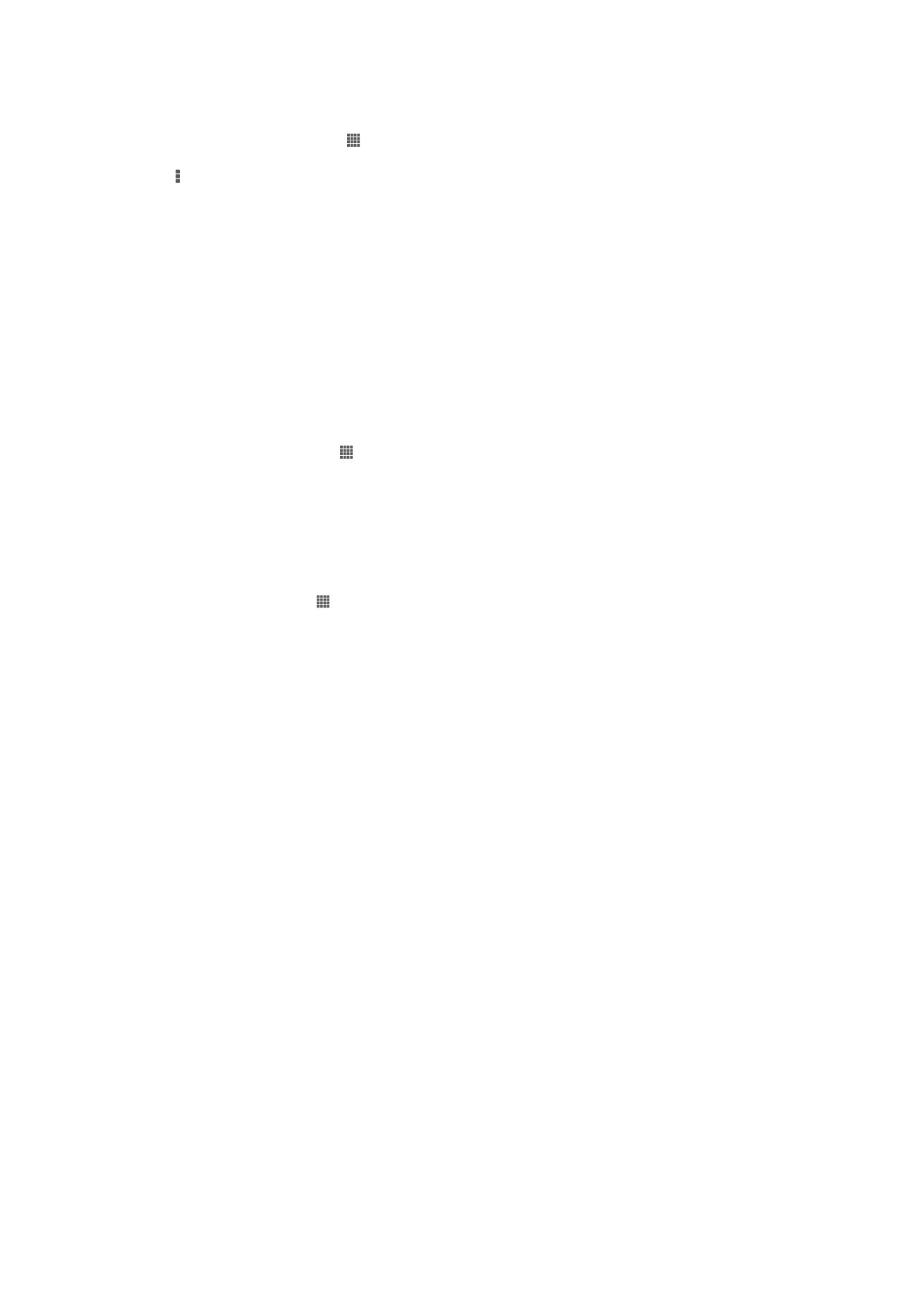
Wi-Fi Direct™'i açmak için
1
Cihazınızın Wi-Fi® fonksiyonunun açık olduğundan emin olun.
2
Ana ekran konumunuzda öğesine dokunun.
3
Ayarlar > Wi-Fi öğesini bulun ve dokunun.
4
>
Wi-Fi Direct öğesine dokunun.
Sanal özel ağlar (VPN'ler)
Sanal özel ağlara (VPN'ler) bağlanmak için cihazınızı kullanabilirsiniz. Bu ağlarla
bağlanmak suretiyle, asıl ağın dışından güvenli bir yerel ağ içindeki kaynaklara erişim
sağlayabilirsiniz. Örneğin VPN bağlantıları genellikle şirketler ve eğitim kurumları
tarafından, iç ağın dışında iken (mesela yolculuk sırasında) intranetlere ve diğer iç
servislere erişim sağlama ihtiyacı olan kullanıcılar için kullanılır.
VPN bağlantıları, ağa bağlı olarak pek çok şekilde ayarlanabilir. Bazı ağlar, cihazınıza bir
güvenlik sertifikası aktarıp kurmanızı isteyebilir. Sanal özel ağınıza nasıl bağlantı
kuracağınızla ilgili ayrıntılı bilgi almak için lütfen şirketinizin ya da kurumunuzun ağ
yöneticisine başvurun.
Bir VPN eklemek için
1
Ana ekran konumundan öğesine dokunun.
2
Ayarlar > Diğer… > VPN öğelerini sırasıyla bulup dokunun.
3
VPN profili ekle öğesine dokunun.
4
Eklenecek VPN türünü seçin.
5
VPN ayarlarını girin.
6
Kaydet öğesine dokunun.
Bir sanal özel ağa bağlanmak için
1
Ana ekran öğenizde, üzerine hafifçe vurun.
2
Ayarlar > Diğer… > VPN seçeneğini bulup dokunun.
3
Kullanılabilir şebekeler listesinden bağlanmak istediğiniz VPN'e dokunun.
4
Gerekli bilgileri girin.
5
Bağlan simgesine dokunun.
Bir sanal özel ağ bağlantısını kesmek için:
1
Durum çubuğunu aşağıya doğru sürükleyin.
2
Bağlantısını kesmek istediğiniz VPN bağlantısının bildirimine hafifçe vurun.